
Mục lục:
- Tác giả John Day [email protected].
- Public 2024-01-30 13:32.
- Sửa đổi lần cuối 2025-01-23 15:15.

Tôi đã thực hiện một dự án sử dụng arduino và thư viện từ xa IR để điều khiển một vài thứ.
Vì vậy, trong phần hướng dẫn này, tôi sẽ chỉ cho bạn cách bạn có thể sử dụng lại bất kỳ điều khiển từ xa nào để sử dụng cho dự án tiếp theo của mình.
Và bạn không cần bất cứ thứ gì cầu kỳ để tạo ra một chiếc điều khiển từ xa đẹp mắt. Và nó sẽ trông gần giống như nó được xây dựng nhà máy theo cách đó.
Nó chỉ phụ thuộc vào kỹ năng đồ họa của bạn:)
Bạn có thể đã có mọi thứ cần thiết:
- Giấy A4
- Băng Scotch trong suốt
- Dao Exacto
- Băng keo hai mặt
- Máy quét
- Máy in
Bước 1: Chọn điều khiển từ xa

Điều khiển này là từ một số máy nghe nhạc CD cũ. Tôi muốn sử dụng lại nó cho dự án khác của mình. Nhưng tôi chỉ cần một vài nút, vì vậy tôi chọn một điều khiển từ xa khá nhỏ.
Bước 2: Xóa các nút


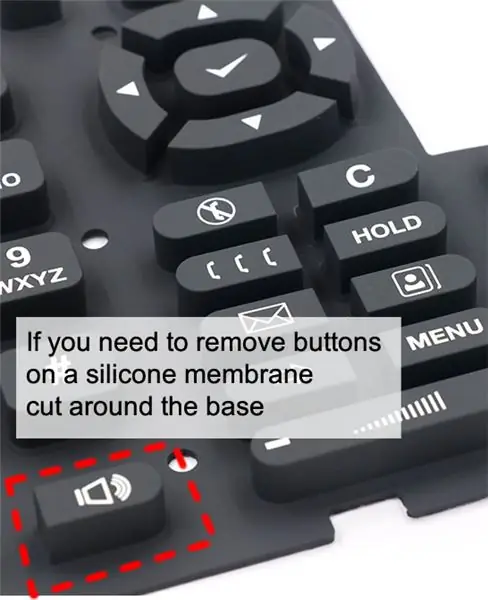
Ban đầu, tôi thấy nó có 6 nút, nhưng tôi chỉ cần 3 nút, vì vậy tôi đã loại bỏ các nút thừa.
Chỉ cần xé nó ra, và bật các nút mà bạn không muốn, và đặt chúng lại với nhau một lần nữa.
Một số điều khiển từ xa có màng silicon thay vì nút bấm, trong trường hợp đó chỉ cần dùng kéo và cắt xung quanh. Cắt xung quanh phần đế chứ không phải phần trên nếu trong trường hợp bạn muốn sử dụng lại nút đó sau này, bạn có thể chỉ cần đặt nó trở lại vị trí cũ và hộp đựng nên giữ nguyên vị trí của nó.
Bước 3: Xóa nhãn dán


Xóa nhãn dán ban đầu.
Bước 4: Quét nó
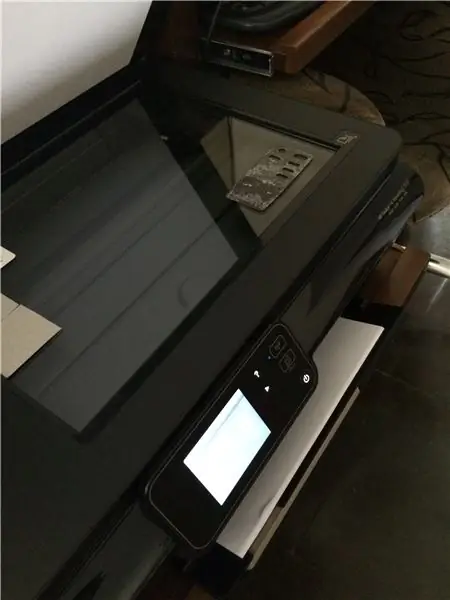
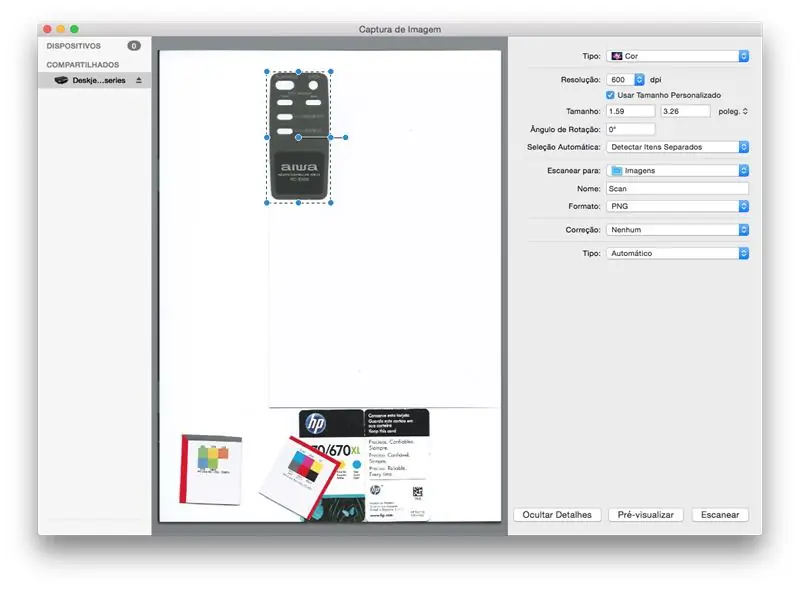
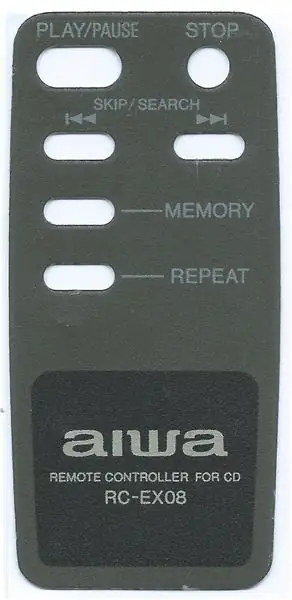
Chỉ cần sử dụng máy quét của tôi để quét nó ở 600dpi và lưu nó dưới dạng png.
Chất lượng không thực sự quan trọng ở đây. Chúng tôi chỉ đang sử dụng nó để làm cho cuộc sống của chúng tôi dễ dàng hơn, bởi vì nếu chúng tôi không thay đổi kích thước thì mọi thứ sẽ ở quy mô lớn.
Tôi chọn 600dpi vì đó là độ phân giải tối đa mà máy in của tôi có thể in trên giấy. Vì vậy, chúng tôi sẽ có một hình ảnh 600dpi để làm việc trên đầu trang. Máy quét có thể quét ở độ phân giải cao hơn, nhưng điều đó có nghĩa là bạn sẽ phải thay đổi kích thước để in nó sau này.
Bước 5: Thiết kế bố cục của riêng bạn ở trên cùng
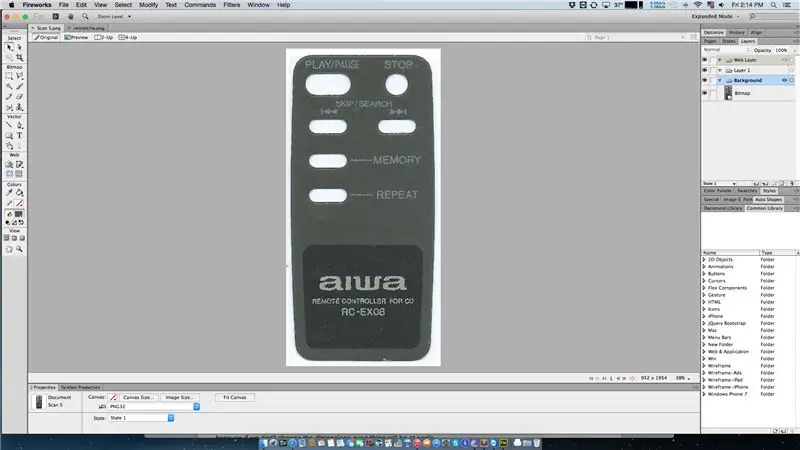
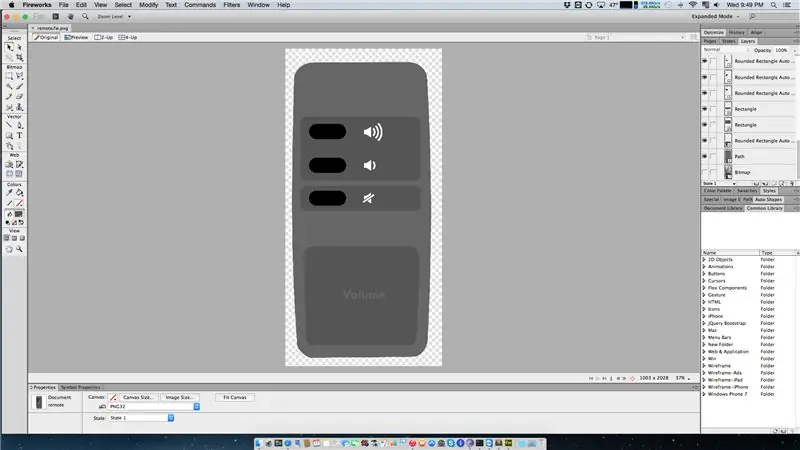
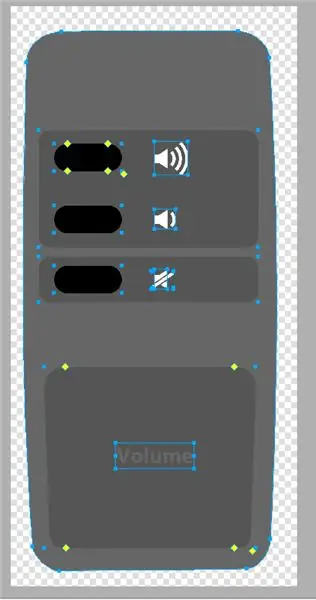
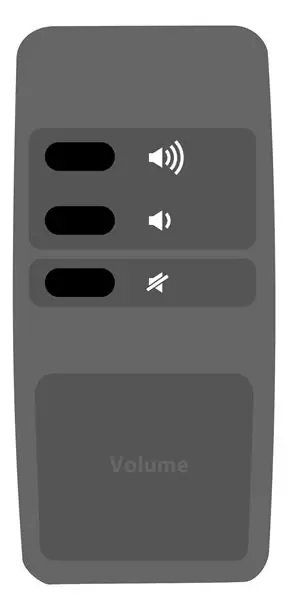
Sử dụng bất kỳ chương trình chỉnh sửa nào theo sở thích của bạn và xây dựng thiết kế của riêng bạn trên hình ảnh hiện có.
Khi bạn đã hoàn tất, hãy ẩn lớp đã quét.
Bước 6: In nó

Tôi đã in nó trên giấy A4 tiêu chuẩn trên chất lượng cao.
Che nó bằng băng keo trong suốt để làm cho nó trông đẹp hơn và bền hơn. Và cảm giác như sờ vào nhựa mịn chứ không phải giấy.
Chà một miếng giẻ lên trên miếng băng dính scotch để băng dính tốt hơn. Nó cũng sẽ giúp tạo ra những vết cắt rõ ràng ở bước tiếp theo.
Bước 7: Cắt lỗ

Tôi dùng kéo để cắt xung quanh, và dùng một lưỡi dao sắc để khoét các lỗ cúc áo.
Lần thử đầu tiên của tôi nó không thành công, vì mũi dao chính xác của tôi không đủ sắc để cắt giấy.
Bước 8: Gắn bó

Tôi đã sử dụng băng dính hai mặt được cắt thành từng miếng mỏng.
Bước 9: Đã xong


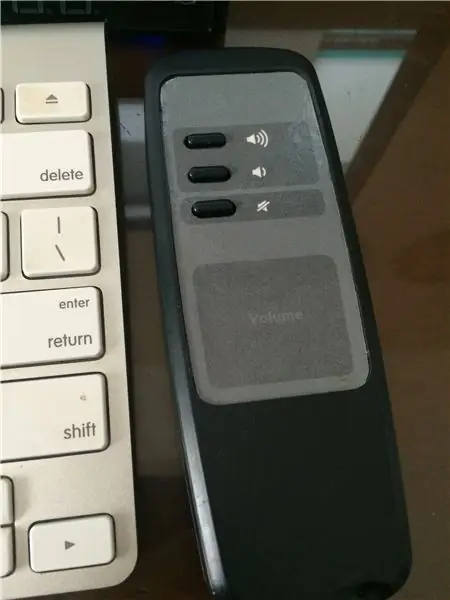

Đây là bạn có nó! Điều khiển từ xa được thiết kế tùy chỉnh của riêng bạn, cho mục đích của riêng bạn.
Đề xuất:
Điều khiển bằng cử chỉ đơn giản - Điều khiển đồ chơi RC của bạn bằng chuyển động của cánh tay: 4 bước (có hình ảnh)

Điều khiển bằng cử chỉ đơn giản - Điều khiển đồ chơi RC của bạn bằng chuyển động của cánh tay: Chào mừng bạn đến với 'ible' # 45 của tôi. Cách đây một thời gian, tôi đã tạo một phiên bản RC hoàn chỉnh của BB8 bằng cách sử dụng các phần Lego Star Wars … https://www.instructables.com/id/Whats-Inside-My-R…Khi tôi thấy nó thú vị như thế nào Force Band do Sphero tạo ra, tôi nghĩ: " Ok, tôi c
Điều khiển đèn LED của bạn bằng điều khiển từ xa TV của bạn ?! -- Hướng dẫn Arduino IR: 5 bước (có hình ảnh)

Điều khiển đèn LED của bạn bằng điều khiển từ xa TV của bạn ?! || Hướng dẫn sử dụng Arduino IR: Trong dự án này, tôi sẽ chỉ cho bạn cách tôi định vị lại các nút vô dụng trên điều khiển từ xa của TV để điều khiển đèn LED phía sau TV. Bạn cũng có thể sử dụng kỹ thuật này để kiểm soát tất cả mọi thứ với một chút chỉnh sửa mã. Tôi cũng sẽ nói một chút về lý thuyết
Treo tường cho IPad làm bảng điều khiển tự động hóa tại nhà, sử dụng nam châm điều khiển Servo để kích hoạt màn hình: 4 bước (có hình ảnh)

Giá treo tường cho iPad làm Bảng điều khiển tự động hóa tại nhà, Sử dụng Nam châm điều khiển Servo để Kích hoạt màn hình: Gần đây, tôi đã dành khá nhiều thời gian để tự động hóa mọi thứ trong và xung quanh nhà mình. Tôi đang sử dụng Domoticz làm ứng dụng Tự động hóa tại nhà của mình, hãy xem www.domoticz.com để biết thêm chi tiết. Trong tìm kiếm của tôi cho một ứng dụng bảng điều khiển hiển thị tất cả thông tin Domoticz
Tạo bảng điều khiển phía trước trông chuyên nghiệp cho dự án tự làm tiếp theo của bạn: 7 bước (có hình ảnh)

Tạo bảng mặt trước trông chuyên nghiệp cho dự án tự làm tiếp theo của bạn: Làm bảng mặt trước trông chuyên nghiệp cho các dự án tự làm không phải khó hoặc tốn kém. Với một số phần mềm MIỄN PHÍ, đồ dùng văn phòng và một chút thời gian, bạn có thể tạo bảng mặt tiền chuyên nghiệp tại nhà để hoàn thiện dự án tiếp theo của mình
Cấu hình cầu chì vi điều khiển AVR. Tạo và tải lên trong bộ nhớ flash của vi điều khiển chương trình nhấp nháy đèn LED.: 5 bước

Cấu hình cầu chì vi điều khiển AVR. Tạo và tải lên trong bộ nhớ flash của vi điều khiển chương trình nhấp nháy đèn LED: Trong trường hợp này, chúng tôi sẽ tạo chương trình đơn giản bằng mã C và ghi vào bộ nhớ của vi điều khiển. Chúng tôi sẽ viết chương trình của riêng mình và biên dịch tệp hex, sử dụng Atmel Studio làm nền tảng phát triển tích hợp. Chúng tôi sẽ cấu hình cầu chì bi
